步骤4:圆滑的过渡感
现在我们需要处理一下”缺失”的部分,增添一点深度感。首先使用滴管工具采用以下中间色的颜色(过渡部分的颜色),高光部分的颜色,以及阴影部分的颜色,结果如下。

在模特图层的下面创建新图层,使用钢笔工具画出如下图的形状。这将是”机器人”的腰部。使用中间色进行填充,这是腰部的基础色,然后加入一点阴影色和高光色,让腰部看起来更真实。

创建新图层,置于腰部图层的上方,创建剪贴蒙版。使用圆形、尺寸较大、较柔和的画笔,增添高光色,然后小修小补,让高光看起来更柔和。
阴影色同理。
满意之后,可以为该图层添加一点杂色,数量为3%。(这样能增强皮肤的质感)

手臂部分同上。结果如下图。

步骤5:挖洞
零件不可能很突兀的从人体里长出来对吧?零件需要安放的空间,这里我们需要做一下处理。
在腰部图层的上方创建新图层。使用钢笔工具画出形状如下图,填充为黑色。
然后再使用钢笔工具,在黑色椭圆区域的上方画出形状如下。这部分是”洞”的边缘。(如果看不懂文字叙述,画之前看看下图你就明白了)


边缘的图层样式如下,为了增加金属光泽感,使用“对称的”渐变叠加,以及光泽,参数如下。

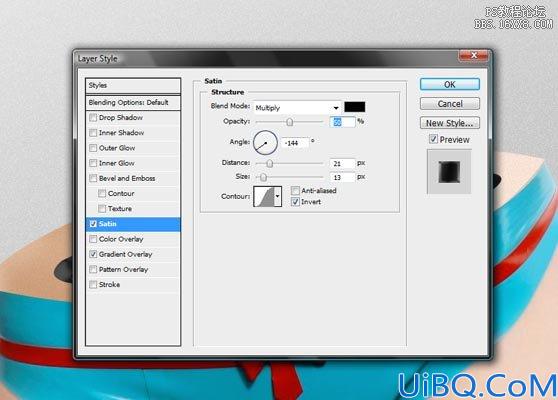
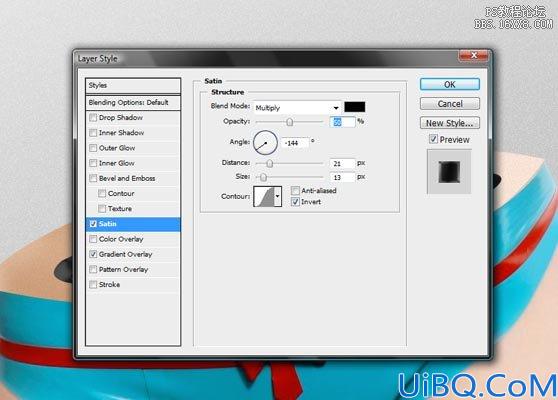
手臂部分重复上述步骤

在模特的胃部,也进行这种”边缘”处理









 加载中,请稍侯......
加载中,请稍侯......
精彩评论